昔卒業写真を修復、カラー化、保存する最良の方法
卒業写真は単なる写真以上のもので、努力と情熱が現実となった重要な日の思い出です。これらの写真には、学生とその家族が共有する笑顔、誇り、達成感が捉えられています。年が経つにつれ、古い卒業写真は輝きを失いがちです。褪色、傷、全体的な鮮明度の低下に気づくかもしれません。これらの問題により、写真を楽しんだり、認識したりするのが困難になります。幸いなことに、テクノロジー、特にAIツールを使用すると、数回のクリックで古い卒業写真を修復し、強化することができます。

パート1:昔卒業写真の重要性
卒業写真は、特別な節目と思い出を思い起こさせるものです。自分の写真であれ、両親や祖父母の写真であれ、これらの写真は個人的な達成と愛する人々と共有した瞬間を反映しています。紙の印刷時代の古い写真は、現在のスマートフォンに保存されている自撮り写真よりも強い感情的な価値を持っています。これらのプリントは、多くの場合、アルバム、額縁、屋根裏の箱などに保管されている唯一のコピーであり、貴重な思い出の証です。
それぞれが成長、希望、進展の物語、家族の共有する歴史を語っています。それが、これらの写真が完全に消失する前に修復し、保存することが重要な理由です。
パート2:昔卒業写真の一般的な問題
古い卒業写真は、経年劣化が見られることが多いです。時間が経つにつれ、紙は黄変したり、褪色したりする可能性があります。特に写真が適切に保管されていない場合は、ほこりや小さな傷も現れ、その傾向は強まります。折り目、破れ、シミは、特に古いアルバムや断片的なプリントでよく見られます。写真が低品質でスキャンされていると、細部が失われてぼやけることがあります。
- 色の褪色または黄変:写真用紙は時間とともに色が変化する傾向があります。白が黄変したり、本来の色が褪せたり、色合いが変化したりすることがあります。
- 物理的な損傷:傷、ほこり、汚れ、折り目などにより、写真が汚く見えたり、鮮明度が失われたりします。古いアルバムや額縁は、写真を十分に保護できないことがあります。
- 細部の喪失:日光にさらされたり、低品質でスキャンされたりした写真は、時間とともに鮮明さを失います。顔、衣服、背景などの細部がはっきりと見えなくなります。
これらの問題を修正することで、思い出を蘇らせることができます。そしてAIツールを使用することで、これまでになく簡単に実現できます。
パート3:AIを使って昔卒業写真を修復する方法
古い卒業写真は、時間が経つにつれて褪色したり、傷がついたり、鮮明度を失ったりすることが多いです。AIを使用すると、これらの問題を迅速かつ簡単に修正できるようになりました。このプロセスには編集経験は必要なく、結果は元の写真に非常に近いものになる可能性があります。
元の写真の高品質なコピーから始める
始めるには、印刷された写真の高品質なデジタルバージョンを作成します。写真をスキャンするか、携帯電話で明るい場所で写真を撮影することができます。写真がピントが合っていることを確認し、グレアや影が入らないようにしてください。鮮明な画像は、修復プロセス中により良い結果を得るのに役立ちます。
写真をAI修復ツールにアップロードする
デジタルコピーが完成したら、AIベースの修復ウェブサイトにアップロードします。これらのツールは、傷、褪色した顔、照明の悪さ、欠けている細部など、古い写真に一般的な問題を修正するように設計されています。アップロードプロセスは簡単で、デバイスから画像を選択するだけで、システムが作業を開始します。
AIに写真を修復させる
アップロード後、ツールは自動的に写真の修復を開始します。顔を鮮明にしたり、褪色した領域の色を復元したり、目に見えるしみやノイズを除去したりする場合があります。設定を調整する必要はなく、プロセスは自動的に実行され、短時間で完了します。
修復された画像を確認して保存する
修復が完了すると、写真の新しいバージョンを表示できるようになります。変更が良好に見える場合は、画像をデバイスに保存してください。修復された写真は、鮮明度が向上し、視覚的な問題が減少するため、その思い出をより明確に保存するのに役立ちます。
パート4:昔卒業写真を修正する最良のAIツール
古い卒業写真を修復するためのシンプルなツールを探しているなら、HitPaw FotorPeaが信頼できる選択肢です。このツールは一般ユーザーを対象に設計されており、編集経験がなくても使用できます。傷を除去したり、しみを消したり、褪色した色を復元したり、ぼやけた顔を鮮明にしたりするなど、さまざまな機能を備えています。このツールはスキャンした写真にも効果的で、損傷や経年劣化のある写真にも対応しています。直感的なインターフェースにより、複雑なオプションに迷うことなくクイック編集が可能です。写真が白黒であっても褪色していても、HitPaw FotorPeaは写真を鮮明できれいにするのに役立ちます。
AIを使って昔卒業写真を修復する方法
HitPaw FotorPeaの卒業写真修復の主な機能
- AI駆動の傷と損傷除去
- 顔の細部と服装の強化
- 元の色を復元
- 背景改良ツール
- 使いやすく、編集スキル不要
スマートなAI修復により、古い卒業写真のしわ、シミ、傷を自動的に修正します。
顔の特徴、卒業帽、卒業ガウンを鮮明にして、主要な要素に明確さと焦点を与えます。
自然なカラー補正とトーンバランス調整により、褪色または黄変した写真を蘇らせます。
背景をきれいにしたりぼかしたりして、卒業生を強調し、プロフェッショナルな外観を作り出します。
直感的なインターフェースにより、誰でも数分で卒業写真を修復できます。フォトショップは必要ありません。
HitPaw FotorPeaを使って昔卒業写真を修復する方法
ステップ1:HitPaw FotorPeaを開き、「画像修復」セクションに移動します。このエリアは、欠けている細部を復元し、全体的な鮮明度を向上させることで、古いまたは損傷した写真を修正するために設計されています。

ステップ2:表示されているモデルの中から「白黒」オプションを選択します。これはヴィンテージまたは褪色したグレースケールの写真に最適です。その後、「リミックス」ボタンをクリックして、AIに作業を開始させます。

ステップ3:古い写真をワークスペースにドラッグします。システムが正しく処理できるように、完全に読み込まれるまで待ってください。このステップにより、写真が強化の準備が整います。

ステップ4:「生成」ボタンを押して修復を開始します。AIが画像を修正し、細部を改善し、色やトーンをよりバランスの取れたものにします。結果が表示されるまでしばらく待ってください。

ステップ5:修復が完了したら「ダウンロード」をクリックします。強化された画像がデバイスに保存され、使用または共有する準備が整います。

パート5:修復した卒業写真を再利用する創造的な方法
卒業写真が修復され、再び鮮明になったら、活用する方法はたくさんあります。単に保管するだけでなく、より意味のあるものに変えることができます。友人と共有する場合から家族への心のこもったギフトを作成する場合まで、修復された写真は特別な方法で思い出を蘇らせることができます。また、アルバムに追加したり、自宅に飾ったりすることもできます。
1.同窓会で共有する
同窓会は思い出を蘇らせるのに最適な機会です。修復した写真を印刷したり、プロジェクションしたりして、みんなで学校や大学時代を一緒に思い出しましょう。
2.家族へのギフト
両親や祖父母は、このような高品質の写真を見るのが一番嬉しいかもしれません。修復した写真を額縁に入れて、誕生日や休日のギフトにすると、感動的な思い出を呼び起こし、大きな笑顔を届けることができます。
3.家族のアルバムやスクラップブック
修復した写真を家族のスクラップブックやタイムラインアルバムに収録します。これにより、若い世代が過去とつながり、家族の背景をより深く理解することができます。
4.デジタルフォトフレームに表示する
写真をデジタルフォトフレームにアップロードし、家族の写真がローテーションするように設定します。これにより、自宅やオフィスで毎日卒業の思い出を見ることができます。
昔卒業写真の修復に関するよくある質問
Q1. 非常に古く、損傷した卒業写真を修復することはできますか?
A1. はい。HitPaw FotorPeaの傷修復ツールは、傷、亀裂、ほこりなどの損傷があるスキャンしたプリントに効果的です。写真が数十年前のものであっても、改善することができます。
Q2. 白黒の卒業写真に色を追加することはできますか?
A2. はい。カラー化AIモデルは、古い白黒画像に自動的にリアルisticな色合いを追加します。肌、衣服、背景に焦点を当てて、自然な結果を実現します。
Q3. 写真を修復するのにフォトショップのスキルは必要ですか?
A3. いいえ。編集スキルは必要ありません。HitPaw FotorPeaは初心者向けで、簡単なボタンとスライダーで操作できます。ほとんどの作業はワンクリックで完了します。
Q4. 修復した写真はどの形式で保存すればよいですか?
A4. 印刷とアーカイブのためには、PNGまたは高解像度のJPEG形式で写真を保存してください。これらの形式により、画像品質を鮮明に保つことができます。
結論
古い卒業写真は、家族や友人と共有した誇らしい瞬間を強く思い起こさせるものです。時間が経つにつれ、これらのプリントは褪色したり、黄変したり、不適切な取り扱いや保管状況によって損傷したりする可能性があります。アルバムや箱の中に放置するのではなく、使いやすいツールを使用して蘇らせることができます。傷を修復したり、色を復元したり、画像を再鮮明にしたりする作業は、難しかったり時間がかかったりするものではありません。卒業写真を簡単かつ迅速に修復するには、HitPaw FotorPeaを試してみてください。数回のクリックで古い思い出を蘇らせるお手伝いをします。







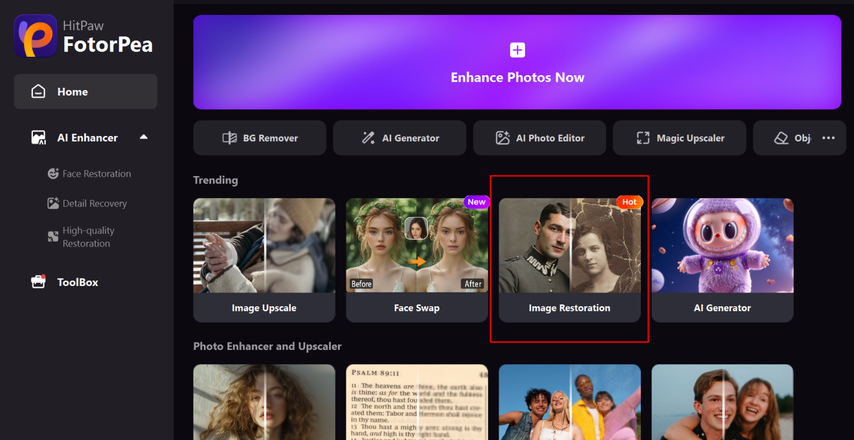
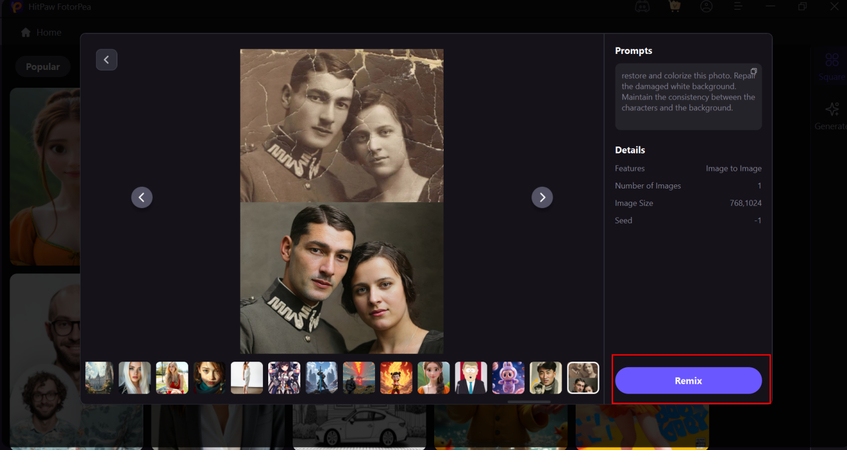
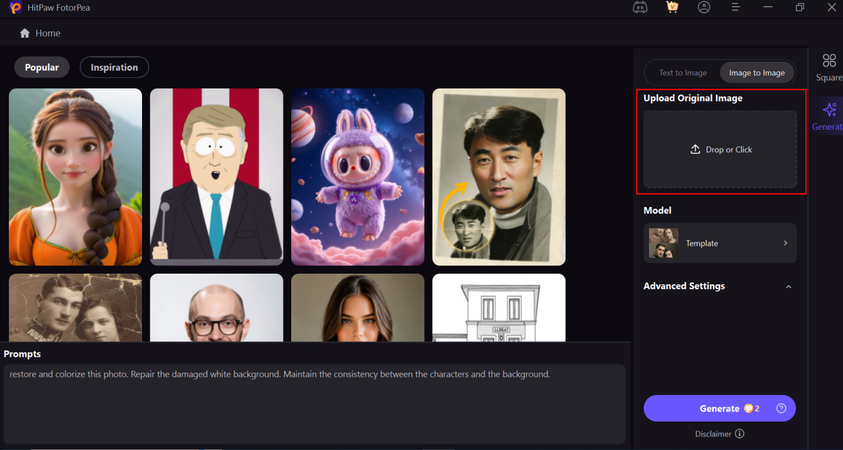
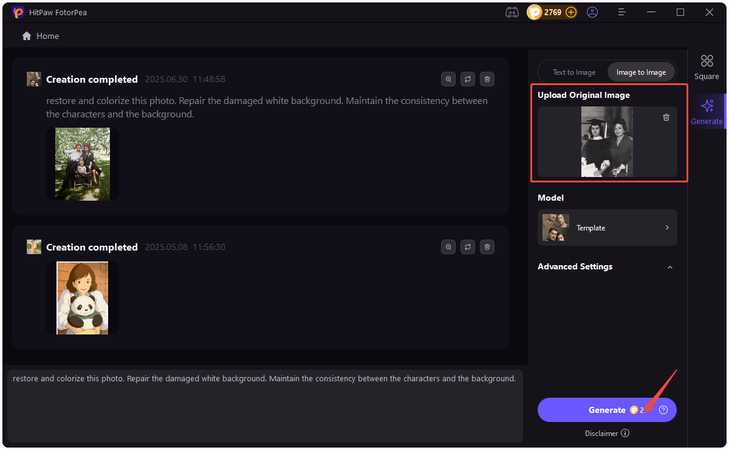
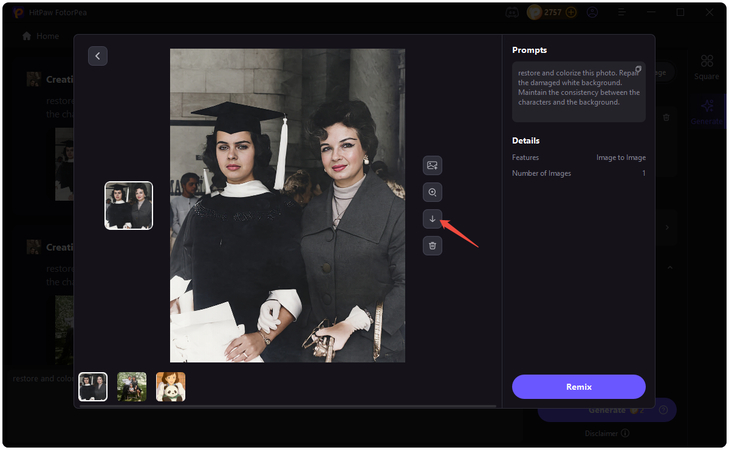

 HitPaw Video Enhancer
HitPaw Video Enhancer HitPaw VoicePea
HitPaw VoicePea HitPaw Univd
HitPaw Univd 
この記事をシェアする:
「評価」をお選びください:
松井祐介
編集長
フリーランスとして5年以上働いています。新しいことや最新の知識を見つけたときは、いつも感動します。人生は無限だと思いますが、私はその無限を知りません。
すべての記事を表示コメントを書く
製品また記事に関するコメントを書きましょう。